PagesにはPDFを作成する機能が備わっています。Pagesでレイアウトしたファイルを誰かに渡すときに、PDFだと非常に便利です。今回はPagesでPDFを作成する方法についてご説明します。
PDF書き出しの手順
Pagesで文書を作る
Pagesで作った文書をPDFに変換するので、まずはPagesで文書を作らなくてはなりません。画像や、グラフなどPagesで扱うことができるオブジェクトであれば、全て使うことができます。画像の画質はPDF書き出しのときに変更できますので、画質に関しては気にせずに使えます。
PagesでPDFの書き出しを行う
「ファイル>書き出す>PDF...」の順にメニューを選択します。

次に、画像の画質とパスワードの設定を行います。

イメージの品質は、「標準」「高」「最高」の3段階の設定ができます。標準はディスプレイに適したサイズで、最もファイルサイズが小さくなります。最高はほぼ貼り付けたときと同じ品質になります。標準に比べるとファイルサイズは大きくなります。さらにこの画面で、パスワード付のPDFにすることもできます。
もうひとつの方法
Macのプリント機能からPDFを作成
実はMacは標準でPDF書き出しができるようになっています。「ファイル>プリント...」とメニューをたどって現れるプリントメニューにもPDFファイルの書き出しができます。
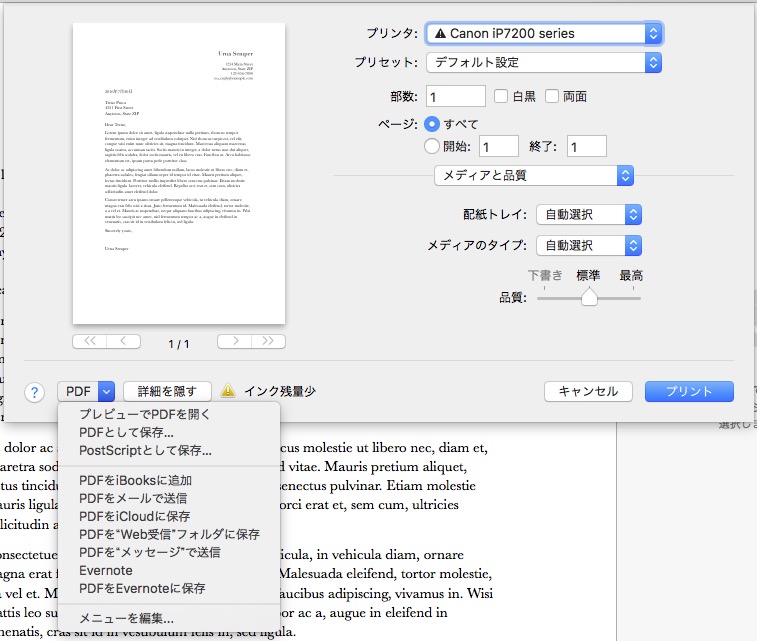
この方法も覚えておくと良いでしょう。
まとめ
閲覧だけであればPDFファイルが最適です。そのPDFファイルを簡単に作れるところが、Pagesのいいところでもあります。写真や、グラフを挿入したPDFファイルは、Pagesでは簡単に作れます。PDFは互換性に関しても余り気にせずに様々なユーザーに渡すことができますので、ぜひ上手に利用して便利に使いこなしましょう。
